border-top-right-radius | CSS | WebReference
Устанавливает радиус скругления правого верхнего уголка рамки. Если рамка не задана, то скругление также происходит и с фоном.
Краткая информация
| Значение по умолчанию | 0 |
|---|---|
| Наследуется | Нет |
| Применяется | Ко всем элементам |
| Анимируется | Да |
Синтаксис
border-top-right-radius: [<размер>| <проценты>] [<размер> | <проценты>]Синтаксис
| Описание | Пример | |
|---|---|---|
| <тип> | Указывает тип значения. | <размер> |
| A && B | Значения должны выводиться в указанном порядке. | <размер> && <цвет> |
| A | B | Указывает, что надо выбрать только одно значение из предложенных (A или B). | normal | small-caps |
| A || B | Каждое значение может использоваться самостоятельно или совместно с другими в произвольном порядке. | width || count |
| [ ] | Группирует значения. | [ crop || cross ] |
| * | Повторять ноль или больше раз. | [,<время>]* |
| + | Повторять один или больше раз. | <число>+ |
| ? | Указанный тип, слово или группа не является обязательным. | inset? |
| {A, B} | Повторять не менее A, но не более B раз. | <радиус>{1,4} |
| # | Повторять один или больше раз через запятую. | <время># |
Значения
В качестве радиуса указывается любое допустимое в CSS значение (px, cm, in, em и др.), а также проценты, в этом случае радиус скругления считается от ширины блока.
Необязательное второе значение предназначено для создания эллиптического уголка, первое значение при этом устанавливает радиус по горизонтали, а второе — радиус по вертикали (рис. 1).
Рис. 1. Радиус скругления для создания разных типов уголков
Песочница
Винни-Пух был всегда не прочь немного подкрепиться, в особенности часов в одиннадцать утра, потому что в это время завтрак уже давно окончился, а обед ещё и не думал начинаться. И, конечно, он страшно обрадовался, увидев, что Кролик достаёт чашки и тарелки.
div {
background: #e4efc7;
border: 1px solid #333;
padding: 10px;
border-top-right-radius: {{ playgroundValue }}px;
}Пример
<!DOCTYPE html> <html> <head> <meta charset=»utf-8″> <title>border-top-right-radius</title> <style> .radius { background: #f0f0f0; border: 1px dashed #000; padding: 15px; margin-bottom: 10px; } </style> </head> <body> <div> border-top-right-radius: 10px </div> <div> border-top-right-radius: 70px 40px </div> </body> </html> 2.
2.Рис. 2. Радиус скругления
Объектная модель
Объект.style.borderTopRightRadius
Примечание
Firefox до версии 4 использует свойство -moz-border-radius-topright.
Chrome до версии 4, Safari до версии 5 и Android до версии 2.1 используют свойство -webkit-border-top-right-radius.
Спецификация
| Спецификация | Статус |
|---|---|
| CSS Backgrounds and Borders Module Level 3 | Возможная рекомендация |
Каждая спецификация проходит несколько стадий одобрения.
- Recommendation (Рекомендация) — спецификация одобрена W3C и рекомендована как стандарт.
- Candidate Recommendation (Возможная рекомендация) — группа, отвечающая за стандарт, удовлетворена, как он соответствует своим целям, но требуется помощь сообщества разработчиков по реализации стандарта.
- Proposed Recommendation (Предлагаемая рекомендация) — на этом этапе документ представлен на рассмотрение Консультативного совета W3C для окончательного утверждения.

- Working Draft (Рабочий проект) — более зрелая версия черновика после обсуждения и внесения поправок для рассмотрения сообществом.
- Editor’s draft (Редакторский черновик) — черновая версия стандарта после внесения правок редакторами проекта.
- Draft (Черновик спецификации) — первая черновая версия стандарта.
Браузеры
| Базовый синтаксис | 9 | 12 | 1 | 10.5 | 3 | 5 | 1 | 4 | |
| Проценты | 9 | 12 | 4 | 10.5 | 5 | 4 | |||
| Эллиптические уголки | 9 | 12 | 1 | 10.5 | 3 | 3. 5 5 | |||
| Базовый синтаксис | 1 | 2.1 | 4 | 10.5 | 3 | 5 | |
| Проценты | 2.1 | 4 | 10.5 | 5 | |||
| Эллиптические уголки | 2.1 | 3.5 | 10.5 | 3 | |||
В таблице браузеров применяются следующие обозначения.
- — элемент полностью поддерживается браузером;
- — элемент браузером не воспринимается и игнорируется;
- — при работе возможно появление различных ошибок, либо элемент поддерживается с оговорками.
Число указывает версию браузреа, начиная с которой элемент поддерживается.
Границы
См.
 также
также- border-bottom-left-radius
- border-bottom-right-radius
- border-radius
- border-top-left-radius
- Круглые изображения
Рецепты
- Как добавить рамку к изображению при наведении?
- Как добавить скруглённые уголки к картинке?
- Как сделать круглую кнопку?
- Как сделать круглые изображения?
Практика
- Круглое изображение
Как сделать треугольник через CSS
9.02.2019 16 933
Всем привет! Раньше верстальщики практически все элементы дизайна вырезали в Фотошопе из PSD макета, в том числе и треугольники – маленькие и больше, – неважно. Просто не было возможности прописать их кодом. Сейчас HTML5 повелевает отрабатывать свои навыки в CSS3 и с его помощью создавать любую фигуру.
Треугольники довольно часто используются в выпадающем меню, хлебных крошках, указателях, подсказках.. список можно продолжить. Наверняка вы встречали подобные элементы на сайтах.
Итак, чтобы создать треугольник через CSS, понадобится свойство border, а также нулевая ширина и высота блока.
Для начала, в HTML файле создайте блок с классом одного из треугольников ниже, например:
<div></div>
Затем в CSS файл скопируйте код с выбранным классом.
Треугольник вершиной вверх
треугольник вершиной вверх.triangle-top {
width: 0;
height: 0;
border-left: 100px solid transparent;
border-right: 100px solid transparent;
border-bottom: 200px solid #f95959;
}Треугольник вершиной вниз треугольник вершиной внизТреугольник вершиной влево треугольник вершиной влево. triangle-bottom { width: 0; height: 0; border-left: 100px solid transparent; border-right: 100px solid transparent; border-top: 200px solid #f95959; }
.triangle-left {
width: 0;
height: 0;
border-top: 100px solid transparent;
border-right: 200px solid #5cb85c;
border-bottom: 100px solid transparent;
}Треугольник вершиной вправо треугольник вершиной вправо.triangle-right {
width: 0;
height: 0;
border-top: 100px solid transparent;
border-left: 200px solid #5cb85c;
border-bottom: 100px solid transparent;
}.triangle-top-left {
width: 0;
height: 0;
border-top: 200px solid #f0ad4e;
border-right: 200px solid transparent;
}Верхний правый угол верхний правый угол.Нижний левый угол нижний левый уголtriangle-top-right { width: 0; height: 0; border-top: 200px solid #f0ad4e; border-left: 200px solid transparent; }
Нижний правый угол нижний правый угол.triangle-bottom-left { width: 0; height: 0; border-bottom: 200px solid #5bc0de; border-right: 200px solid transparent; }
.triangle-bottom-right {
width: 0;
height: 0;
border-bottom: 200px solid #5bc0de;
border-left: 200px solid transparent;
}Сначала непонятно, причем тут border.. но немного практики и все становится на свои места.
Для наглядности я сделала большие треугольники, а вы меняйте размер и цвет под себя.
Как много фигур можно создать с помощью CSS, для любителей кода это очень увлекательное занятие! А потом бы еще сделать анимацию… Буду развивать направление рисунков и анимации в CSS и JS.
Надеюсь, вам было интересно? 🙂 Пока!
Голосов: 3, Средняя оценка: 5Идеальные закругленные углы с помощью CSS
Отличный способ улучшить внешний вид различных блочных элементов — использовать эффект «закругленных углов». Например, в текущем дизайне этого сайта я использую закругленные углы для нескольких различных типов элементов, включая границы изображений, панели контента и даже предварительно отформатированные блоки кода. Некоторые из этих эффектов закругленных углов достигаются с помощью нескольких Из этих двух разных методов дополнительные изображения и разметка используются всякий раз, когда мне нужно, чтобы закругленные углы отображались во всех браузерах, или, другими словами, всякий раз, когда эффект является важным аспектом дизайна. А затем, с другой стороны, при использовании скругления углов для визуального улучшения я предпочитаю метод strict-CSS, потому что его гораздо проще реализовать. Хорошей новостью об использовании CSS для создания эффектов закругленных границ является то, что этот эффект можно применять во многих различных браузерах. Конечно, Internet Explorer не может с этим справиться, но в этом и заключается основная идея прогрессивного улучшения, верно? Браузеры, которые «получают это», пользуются преимуществами, в то время как те, которые не продолжают нормально функционировать без улучшений. Итак, для тех из вас, кто ищет полную коллекцию фрагментов кода для быстрого копирования и вставки для простых закругленных углов с помощью CSS, вот вам: Этот CSS-рецепт закругления углов применяет эффект закругления угла радиусом 10 пикселей ко всем четырем углам любого блочного элемента: Этот CSS-рецепт закругления углов применяет эффект закругления угла радиусом 10 пикселей к верхнему левому углу любого поддерживающего блочного элемента: Этот CSS-рецепт закругления углов применяет эффект закругления угла радиусом 10 пикселей к правому верхнему углу любого поддерживающего блочного элемента: Этот CSS-рецепт закругления углов применяет эффект закругления угла радиусом 10 пикселей к нижнему левому углу любого поддерживающего блочного элемента: Этот CSS-рецепт закругления углов применяет эффект закругления угла радиусом 10 пикселей к правому нижнему углу любого поддерживающего элемента блочного уровня: Этот рецепт CSS применяет несимметричные закругленные углы ко всем четырем углам любого вспомогательного элемента блочного уровня. Этот метод в основном записывает различные правила границ по отдельности, тем самым позволяя различать значения для каждого радиуса закругленного угла. Дайте мне знать, если я что-то пропустил. Я хочу предоставить простой, полный и точный справочник по копированию и вставке для создания закругленных углов с помощью CSS. Поэтому, если вы знаете какие-либо связанные приемы или приемы, поделитесь ими в разделе комментариев. camino firefox ie opera safari советы хитрости ux Об авторе Джефф Старр = Дизайнер. Разработчик. Режиссер. Писатель. Редактор. ВЕРСИЯ 7.1ВЕРСИЯ 7CUSTOM CSS Написано insidethesquare Это руководство было записано в Squarespace 7.1, но также применимо к устаревшим сайтам, созданным на версии 7. Для получения дополнительной информации посетите страницу insidethesquare.co/themes Если вы являетесь пользователем Squarespace, вы знаете, что Платформа предлагает широкий выбор стилей. Но если вы чувствовали себя ограниченными из-за отсутствия параметров настройки, не бойтесь! Вы можете использовать пользовательский CSS, чтобы добавить уникальный штрих к вашему сайту. Для блоков изображений в версии 7.1 можно скруглить углы с помощью меню дизайна. Но как насчет элементов списка? Резюме блога? Эскизы проектов в портфолио? Мы можем согнуть их все одной строкой кода. В этом уроке вы узнаете, как скруглить углы всех изображений на вашем сайте Squarespace, используя всего несколько строк кода. Я также покажу вам, как удалить этот закругленный угол из определенного изображения, используя его идентификатор блока. Вот что нужно сделать: Шаг 1: Войдите в свою учетную запись Squarespace и нажмите Design , а затем Custom CSS . img { border-radius: 30px; } Углы всех изображений на вашем сайте будут скруглены. Чтобы настроить размер радиуса, просто измените 30 пикселей на любой процент, который вы предпочитаете. Профессиональный наконечник: Вы можете использовать любой тип значения вместо 30 пикселей, но не все типы значений будут выглядеть одинаково для каждого изображения. Узнайте больше о значениях длины CSS здесь. #block-123456 img {граница-радиус: 0; } Это вернет изображение к исходной угловой форме. Вот ссылка на бесплатное расширение Chrome , которое я использую для получения информации об идентификаторе блока. Я не связан с этим расширением или тем, кто его сделал, просто фанат! Добавление закругленных углов изображения — один из многих способов настроить сайт Squarespace с помощью пользовательского CSS. Например, скругление углов на границах изображения или
Например, скругление углов на границах изображения или
CSS Закругленные углы для всех четырех углов
/* 4 закругленных угла */
.
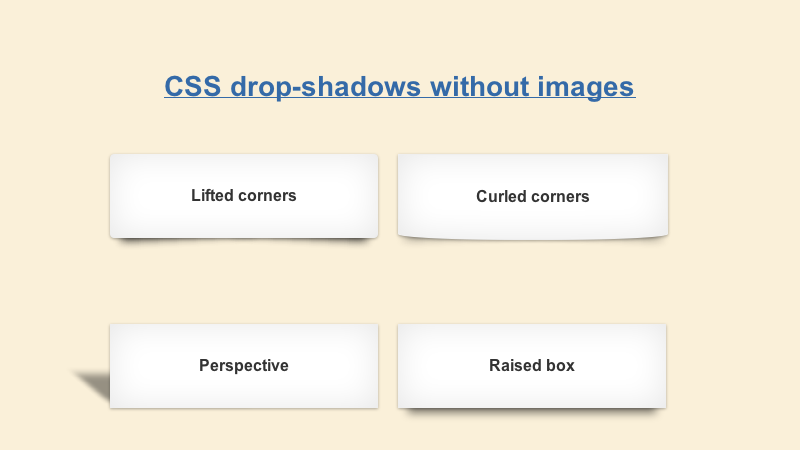 все четыре закругленных угла {
-webkit-border-radius: 10px;
-khtml-граница-радиус: 10px;
-moz-border-radius: 10px;
радиус границы: 10px;
}
все четыре закругленных угла {
-webkit-border-radius: 10px;
-khtml-граница-радиус: 10px;
-moz-border-radius: 10px;
радиус границы: 10px;
} CSS Закругленные углы для верхнего левого угла
/* верхний левый закругленный угол */
.верхний левый закругленный угол {
-webkit-border-top-left-radius: 10px;
-khtml-border-radius-topleft: 10px;
-moz-border-radius-topleft: 10px;
граница-верхний-левый-радиус: 10px;
} CSS Закругленные углы для верхнего правого угла
/* верхний правый закругленный угол */
.верхний правый закругленный угол {
-webkit-border-top-right-radius: 10px;
-khtml-border-radius-topright: 10px;
-moz-border-radius-topright: 10px;
граница-верхний-правый-радиус: 10px;
} CSS Закругленные углы для нижнего левого угла
/* нижний левый закругленный угол * /
.
 нижний левый закругленный угол {
-webkit-border-bottom-left-radius: 10px;
-khtml-border-radius-bottomleft: 10px;
-moz-border-radius-bottomleft: 10px;
радиус нижнего левого края: 10 пикселей;
}
нижний левый закругленный угол {
-webkit-border-bottom-left-radius: 10px;
-khtml-border-radius-bottomleft: 10px;
-moz-border-radius-bottomleft: 10px;
радиус нижнего левого края: 10 пикселей;
} CSS Закругленные углы нижнего правого угла
/* нижний правый закругленный угол */
.нижний правый закругленный угол {
-webkit-border-bottom-right-radius: 10px;
-khtml-border-radius-bottomright: 10px;
-moz-border-radius-bottomright: 10px;
граница-нижний-правый-радиус: 10px;
} The Full Meal Deal — Несимметричные закругленные углы CSS
 Смущенный? Не будь; просто проверьте следующий код, и все станет совершенно ясно:
Смущенный? Не будь; просто проверьте следующий код, и все станет совершенно ясно: /* взорванные закругленные углы */
.exploded-закругленные-углы {
-webkit-border-bottom-right-radius: 10px;
-webkit-border-bottom-left-radius: 10px;
-webkit-border-top-right-radius: 10px;
-webkit-border-top-left-radius: 10px;
-khtml-border-radius-bottomright: 10px;
-khtml-border-radius-bottomleft: 10px;
-khtml-border-radius-topright: 10px;
-khtml-border-radius-topleft: 10px;
-moz-border-radius-bottomright: 10px;
-moz-border-radius-bottomleft: 10px;
-moz-border-radius-topright: 10px;
-moz-border-radius-topleft: 10px;
граница-нижний-правый-радиус: 10px;
радиус нижнего левого края: 10 пикселей;
граница-верхний-правый-радиус: 10px;
граница-верхний-левый-радиус: 10px;
} Обойди их!
 В противном случае, увидимся в следующем посте! Спасибо за внимание 🙂
В противном случае, увидимся в следующем посте! Спасибо за внимание 🙂 Как изогнуть углы каждого изображения в Squarespace // Как добавить закругленные углы к любому изображению — InsideTheSquare.co
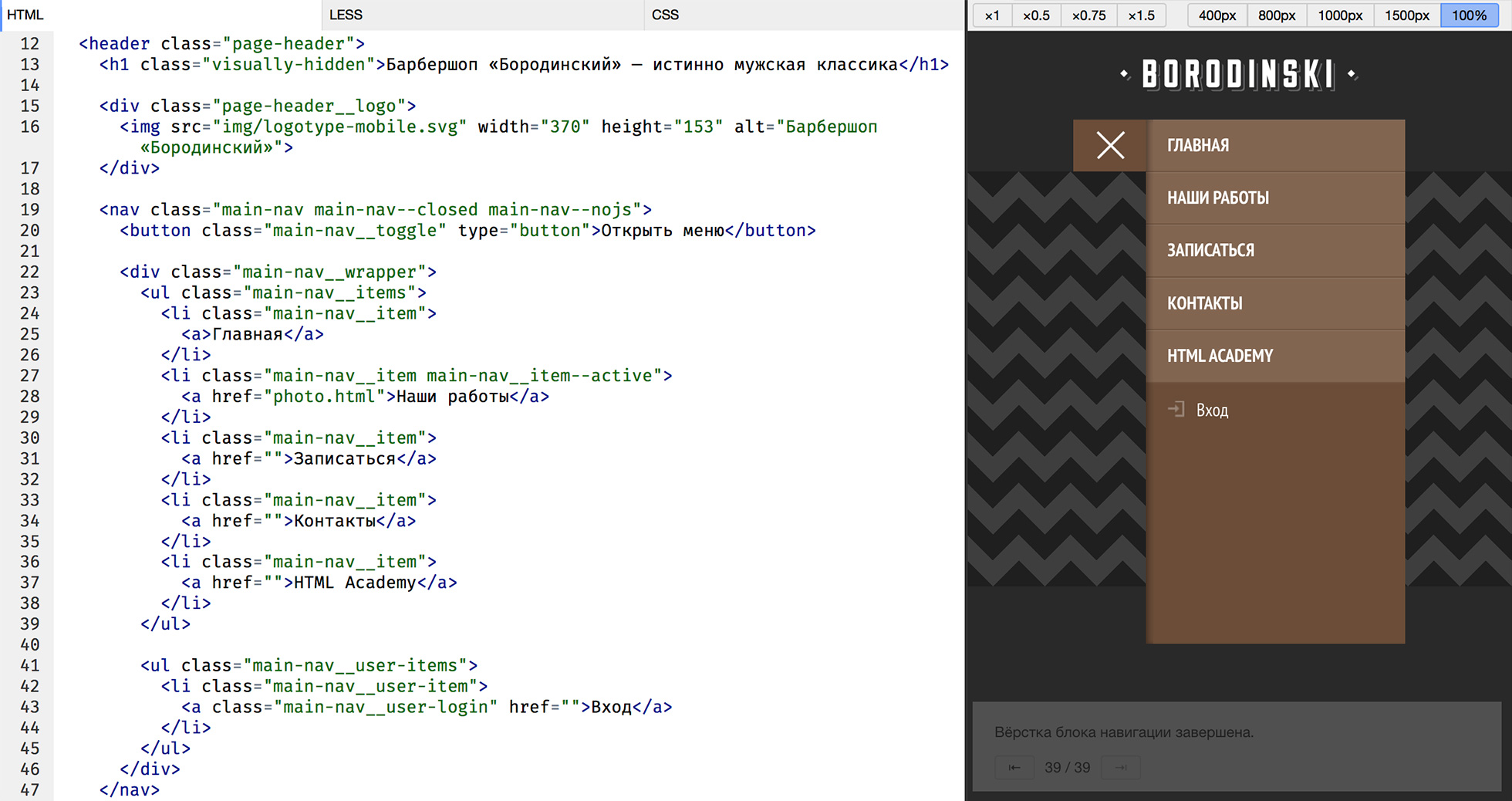
Шаг 2: Вставьте этот код в поле Custom CSS:  50% изгибает края на 50% по горизонтали и вертикали. Квадратные изображения будут идеальным кругом, а другие — овалом. Для обтекаемого вида. Я рекомендую использовать значение в пикселях, чтобы у каждого изображения был одинаковый стиль углов.
50% изгибает края на 50% по горизонтали и вертикали. Квадратные изображения будут идеальным кругом, а другие — овалом. Для обтекаемого вида. Я рекомендую использовать значение в пикселях, чтобы у каждого изображения был одинаковый стиль углов.
Шаг 3: Нажмите « Сохранить », и вы сразу же увидите изменения в изображениях на странице.
Шаг 4 (необязательно): Если есть определенные изображения, которые вы не хотите округлять, вы можете получить их идентификатор блока и добавить его к этому коду после шага 2:

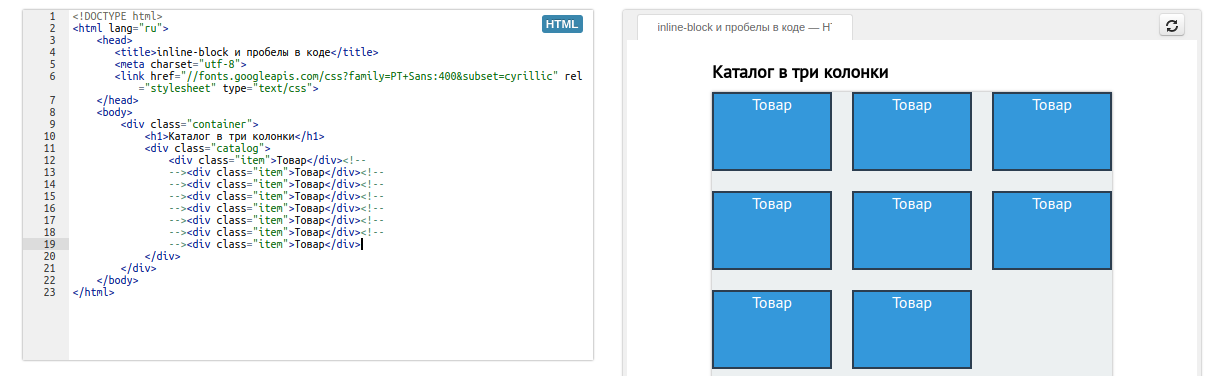
 triangle-bottom {
width: 0;
height: 0;
border-left: 100px solid transparent;
border-right: 100px solid transparent;
border-top: 200px solid #f95959;
}
triangle-bottom {
width: 0;
height: 0;
border-left: 100px solid transparent;
border-right: 100px solid transparent;
border-top: 200px solid #f95959;
}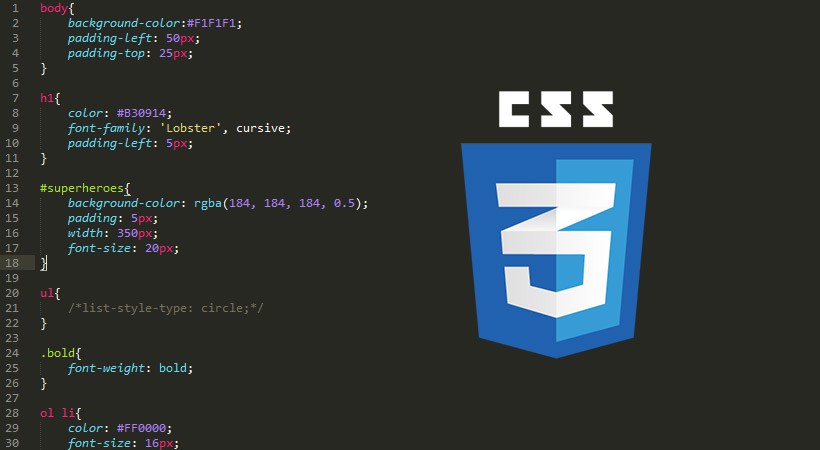 triangle-top-right {
width: 0;
height: 0;
border-top: 200px solid #f0ad4e;
border-left: 200px solid transparent;
}
triangle-top-right {
width: 0;
height: 0;
border-top: 200px solid #f0ad4e;
border-left: 200px solid transparent;
}